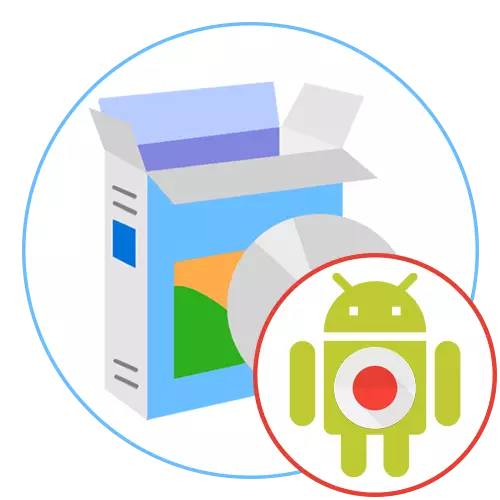
Nu zijn smartphones onderdeel geworden van het dagelijks leven van elke gebruiker. Veel gebruiken vergelijkbare apparaten om te communiceren in sociale netwerken, het maken van foto's, uniforme video, passerende games en andere doeleinden. Met de ingebouwde functionaliteit van besturingssystemen en individuele schelpen kunt u een verscheidenheid aan acties uitvoeren zonder extra toepassingen te downloaden, die betrekking hebben op de video van het scherm. Deze optie wordt echter niet overal geïmplementeerd, wat afhangt van de versie van het besturingssysteem, de schaal en verlangens van de fabrikant of het standaardtool past alleen bij de gebruiker. In dergelijke gevallen is het gebruikelijk om oplossingen van derden te downloaden om het hoofd te bieden aan de taak. Het gaat om dergelijke toepassingen voor de telefoon en zal worden besproken in ons huidige artikel.
AZ-schermrecorder.
De eerste op onze lijst was een programma getiteld AZ Screen Recorder. Het is ons dat het wordt beschouwd als een van de beste in zijn segment vanwege de eenvoud van de implementatie van de interface en multifunctionaliteit. Daarom hebben we deze vertegenwoordiger op deze plek geplaatst. Laten we beginnen met zijn belangrijkste kansen. Nadat de installatie is voltooid, verschijnt een pop-upcontroller op het scherm met verschillende virtuele knoppen. Er is een screenshot, "Record", "Live Streaming" en "View Streaming". Dit zijn allemaal opties die de AZ-schermrecorder kenmerken. Het is niet nodig om met de eerste om te gaan, omdat alles duidelijk is uit de titels. De tweede twee functies zijn verantwoordelijk voor het lanceren van directe uitzendingen en bekijken ze via de bedrijfsdienst. Natuurlijk gebruikt het niet zo populair als, bijvoorbeeld, twitch of youtube, maar om stream voor vrienden door te brengen, het zal heel goed zijn.
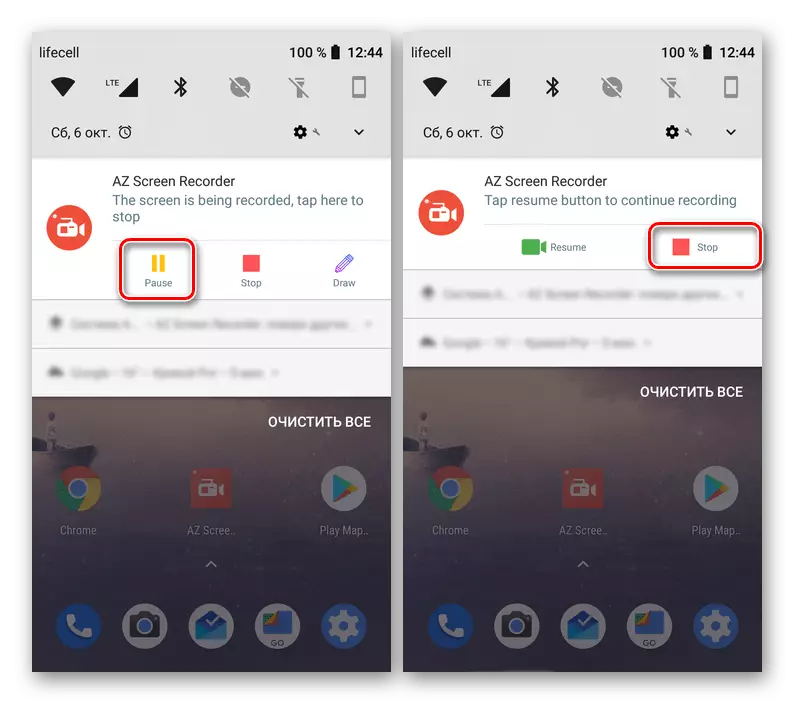
We hebben invloed op de hoofdoptie, vanwege welke AZ-schermrecorder en in onze beoordeling van vandaag zijn. Wanneer u op de knop "Opnemen" klikt, ontvangt u een melding dat de toepassing toegang heeft tot de afbeelding op het apparaatscherm. Bevestig het zodat de opname correct begint. Het aftellen begint gedurende drie seconden, waarmee u snel alle Windows kunt sluiten en naar de gewenste inhoud wilt gaan, waarna de record automatisch start. U kunt het meldingspaneel op elk gewenst moment uitbreiden om een pauze te plaatsen of helemaal te stoppen. Na het vastleggen van de beeldopname van het scherm, verschijnt er een pop-upvenster. Er is een eenvoudige editor waarmee u de record kunt inkorten, individuele frames wilt opslaan of deze wilt converteren naar GIF. Bovendien is het precies een voorbeeld. Wanneer de installatie is voltooid, blijft het alleen om de rol op het apparaat op te slaan of door te geven via een handig sociaal netwerk. AZ-schermrecorder heeft een aantal instellingen die verantwoordelijk zijn voor toestemming, framesnelheid, bitrate en andere parameters. Dit alles is afzonderlijk geconfigureerd via het overeenkomstige menu. U kunt de AZ-schermrecorder gratis downloaden en gebruiken door het programma van Google Play Market te downloaden.
Download AZ-schermrecorder van Google Play Market
Du recorder.
Du Recorder is een uitermate vergelijkbaar met de vorige applicatie die bijna dezelfde functies biedt, inclusief het uitvoeren en bekijken van live uitzendingen. Daarin bevinden alle knoppen zich ook in een speciale pop-upcontroller, die wordt weergegeven na de levering van het benodigde machtigingenprogramma. Bovendien kan DU-recorder zowel audio opnemen, maar hiervoor moet u nog een toestemming geven voor het begin van de opname. Het opschorten of invullen van de opname van het beeld van het scherm wordt op dezelfde manier uitgevoerd als in de vorige versie, dus we stoppen hier niet op. We merken alleen de grotere functionaliteit van de editor. Hier kunt u niet alleen fragmenten trimmen, maar ook muziek of ondertitels opleggen met behulp van speciale tools met extra instellingen. Er is ook een ingebouwde functie van het voorbeeld. Het is bijzonder relevant in die situaties wanneer u geen video's op te slaan op de lokale opslag, en u wilt het onmiddellijk door het sociale netwerk sturen.
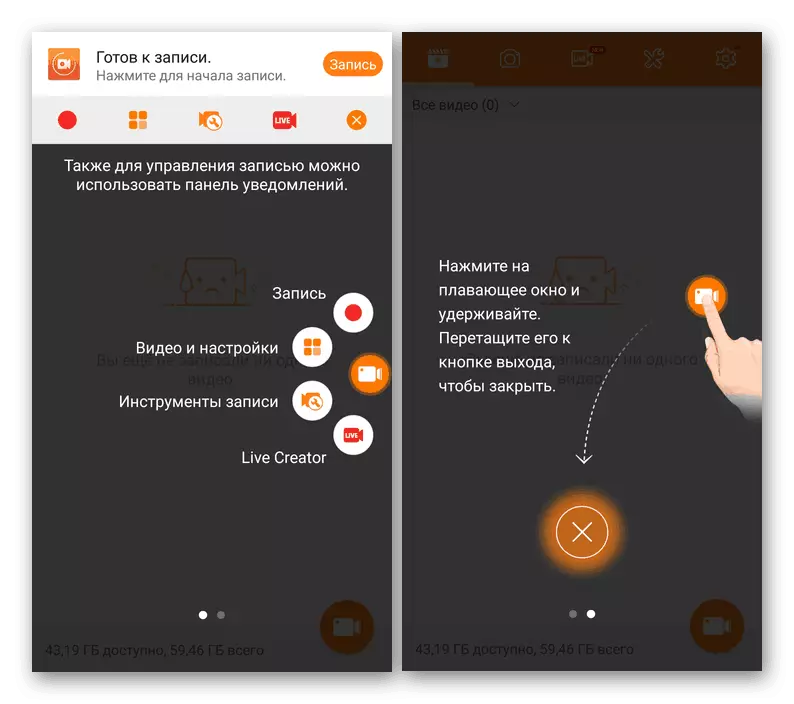
Verscheen in de DU-recorder en de knop genaamd "Record Tools". Druk op het opent een lijst met functies met schakelaars. Activeer bepaalde naar bijvoorbeeld een snelle snapshot, leg een watermerk op, neem video op van een webcam of moedig een tekenborstel aan. Instellingen in de aanvraag in overweging zijn ook een enorm bedrag. Ze weten hoe ze reeds opgenomen materialen kunnen bewerken, inclusief afbeeldingen en aanpassen van de capture-parameters. We bieden om uzelf in meer informatie te vertrouwd te maken door naar het juiste gedeelte te gaan. DU-recorder en AZ-schermrecorder - bijna identieke oplossingen, dus u moet kiezen welke van hen of ga om vertrouwd te maken met andere gereedschappen.
Download du Recorder van Google Play Market
Op onze site is er een artikel dat richtlijnen presenteert voor interactie met de twee beoordeelde programma's. Bekijk haar om de beste optie voor jezelf te kiezen en om te gaan met de taak, als je besluit om te stoppen bij een van deze applicaties.
Lees meer: Video opnemen vanaf het scherm op Android
Rec. SCHERM OPNEMER)
Het volgende programma dat in ons huidige materiaal zal worden besproken, wordt REC genoemd. (Schermrecorder) en niet vergelijkbaar met eerdere vertegenwoordigers die ten minste door het begin van de opname zijn. Als ik in twee hierboven vermelde applicaties een configuratie moest maken en vervolgens een record starten en de instellingen telkens indien nodig wijzigen, dan in Rec. (Screen-recorder) Alles gebeurt onmiddellijk. Na het starten van de software verschijnt een nieuw venster, hierin instelt u de resolutie, bitrate, vertraging, kiest u of u audio wilt opnemen en de map opgeeft om het bestand op te slaan. Uiteindelijk blijft het alleen om op "Record" te klikken. Een soortgelijk schema maakt het mogelijk om bepaalde parameters snel in te stellen voor verschillende situaties zonder dat u naar een apart menu van instellingen moet gaan. Bovendien zijn er verschillende vooraf geoogste patronen. Ze helpen onmiddellijk de optimale configuratie en beginnen met opnemen.
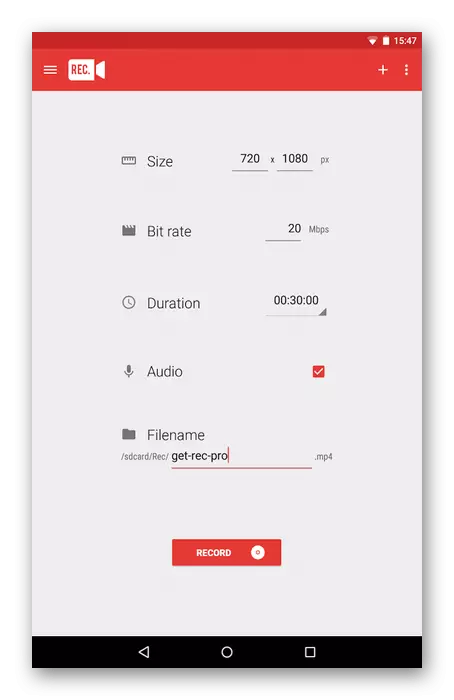
Het opschorten of invullen van de opname wordt door hetzelfde meldingspaneel uitgevoerd door op de overeenkomstige knop te drukken. Helaas, in Rec. Screen Recorder) Er zijn geen opties waarmee u de video kunt bewerken nadat deze is opgeslagen, dus voor deze doeleinden moet u een standaardtoepassing of lading van derden gebruiken. Dit is het enige minpunt van het in overweging van het programma, anders gaat het met zijn taak, heeft de Russische interfacetaal en wordt gratis verdeeld.
Download Rec. (Schermrecorder) van de markt van Google Play
Super Screen Recorder.
Super Screen-recorder is een andere soortgelijke op de vorige aanvraag, interactie met die door de verschijnende controller wordt geïmplementeerd. Het heeft alle hoofdknoppen om toegankelijke opties te beheren. U kunt het standaardinvoer onmiddellijk starten, een screenshot maken, video opnemen van een webcam, ga om kant-en-klare materialen te bewerken of de aanwezige instellingen te wijzigen. Wat betreft de beschikbare parameters, in Super Screen Recorder, zijn ze praktisch anders dan andere programma's. Hier is het mogelijk om de kwaliteit, machtigingen en het aantal frames per seconde te wijzigen. Als u elke video wilt opnemen met verschillende instellingen, moet u voortdurend naar dit menu terugkeren om de gewenste items te wijzigen.
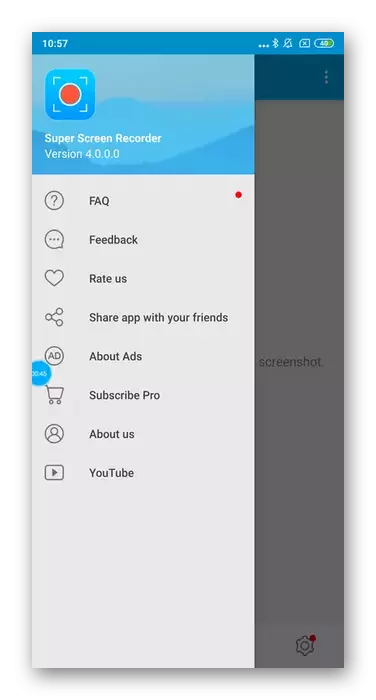
Super Screen-recorder benadrukt met een enorm aantal beschikbare opties voor bewerking. Wanneer u naar het menu gaat, hebt u de mogelijkheid om fragmenten te verwijderen, verschillende video's te lijsten, muziek toe te voegen, het bestaande materiaal te comprimeren om ruimte op te slaan of om te zetten naar GIF. Ongeveer hetzelfde voor de foto's, maar ze passen hun eigen ingebouwde effecten toe, waardoor het uiterlijk volledig kan transformeren. Super Screen-recorder wordt kosteloos verdeeld en voor de juiste werking vereist geen rootrechten, het is alleen voldoende om de nodige machtigingen te verstrekken, die we al hebben gesproken bij het bekijken van eerdere toepassingen.
Download Super Screen Recorder van Google Play Market
Mobizen.
Mobizen - de voorlaatste app waarover we willen praten binnen het materiaal van vandaag. Het implementeerde een pop-upcontroller op hetzelfde principe als in de eerder overwogen beslissingen. Het kan zowel van het bureaublad worden genoemd om te beginnen met opnemen of het maken van een screenshot en tijdens het scherm vangt zichzelf om het te stoppen of een specifiek frame op te slaan. Mobizen heeft een ingebouwde service voor het uitzenden van aanvragen naar andere gebruikers van dit programma, maar het gebruikt niet bijzonder populair, dus de beste keuze houdt dergelijke beken in de vriendenkring. Merk op dat de presentatie-instellingen standaard zijn zonder specifieke functies, dus we stoppen er niet op.
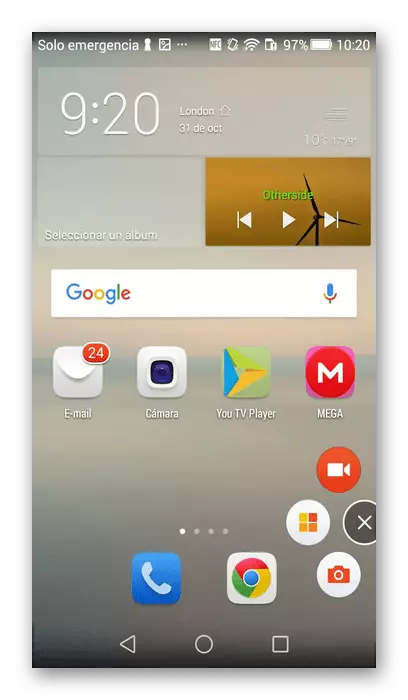
We raden aan aandacht te schenken aan de ingebouwde editor. Het heeft niet alleen de mogelijkheid om het resulterende materiaal te bekijken en onnodige fragmenten te snijden, maar er zijn ook hulpmiddelen waarmee u meerdere video's kunt aansluiten, muziek plaatsen, het volume aanpassen, indien nodig invoegen, indien nodig. Het belangrijkste nadeel van Mobizen is een watermerkkamer op kant-en-klare video, die sommige gebruikers voorkomt. Het wordt alleen verwijderd na het kopen van een speciale versie. Als u niet op een vergelijkbaar logo schelen, kunt u Mobizen gratis gratis gebruiken.
Download Mobizen van Google Play Market
Apowersoft-schermrecorder.
Ten slotte verlieten we de applicatie genaamd Apowersoft Screen Recorder. Het staat in deze plaats niet vanwege sommige tekortkomingen, die de algehele interactie beïnvloeden, maar simpelweg omdat alle van de huidige beslissingen bijna identiek zijn, daarom is het waarschijnlijk niet dat ze ze van het beste te slechter zijn. Wat betreft de directe video-opname in de Apowersoft-schermrecorder, wordt deze precies volgens hetzelfde principe uitgevoerd als in andere gereedschappen. De bureaublad en applicaties worden een pop-upcontroller weergegeven waarin alle benodigde functies zich bevinden. Klik op de overeenkomstige knop om de video-opname zelf te starten. Het is vooraf geconfigureerd om het te configureren, het blootleggen van alle standaardparameters die we al hierboven hebben genoemd.

Er is een Apowersoft-schermrecorder en de ingebouwde video-editor, maar de set van de opties is beperkt, dus u krijgt alleen een trimvideo en bekijkt het afgewerkte materiaal. Alle rollen kunnen zowel op de lokale opslag en op de toepassingsserver worden opgeslagen die video hostingfuncties uitvoert, zodat gebruikers records van andere auteurs kunnen bekijken. Apowersoft-schermrecorder wordt gratis gedistribueerd en heeft geen beperkingen die licenties voor een vergoeding vereisen. U kunt deze applicatie downloaden en verkennen op Google Play Markt, met behulp van de onderstaande link.
Download Apowersoft Screen Recorder van Google Play Market
Dit waren alle toepassingen voor het opnemen van video van het telefoonscherm, dat we wilden vertellen. Zoals u kunt zien, zijn ze allemaal zo veel mogelijk op elkaar als in de implementatie van de grafische interface, dus de ingebouwde editor en de aanwezige instellingen. Onderscheidende kenmerken zijn slechts kleine details, waarop het nodig is om te zijn gebaseerd op de implementatie van de juiste keuze.
